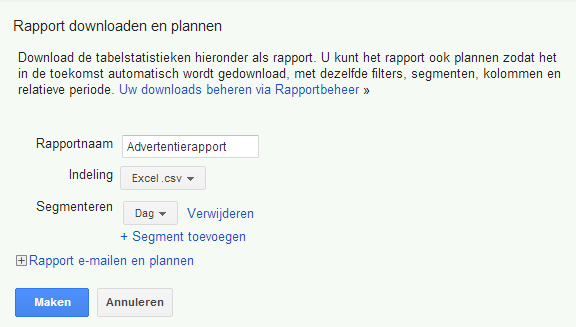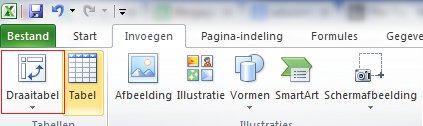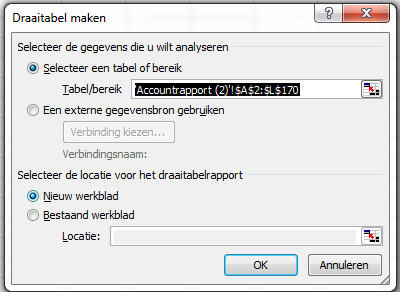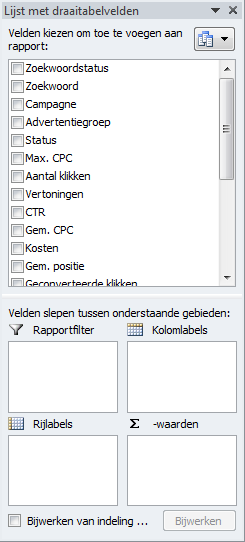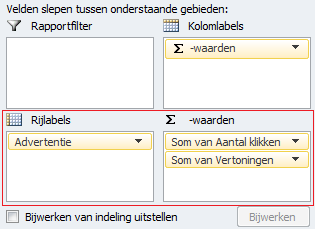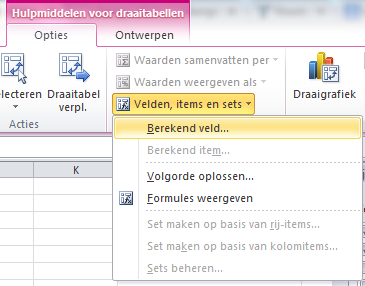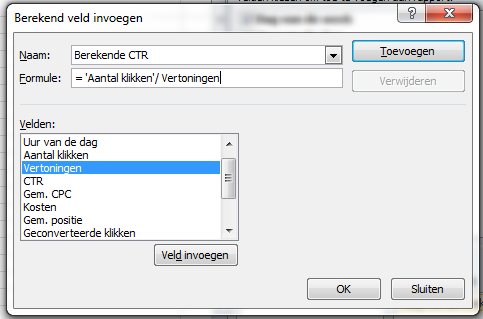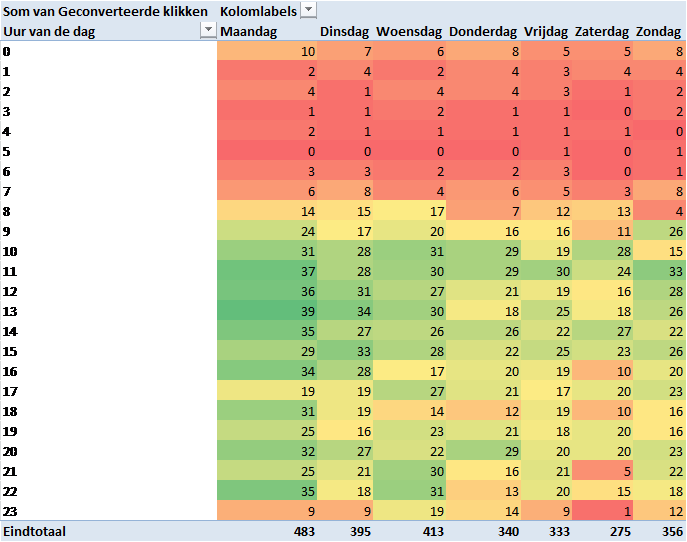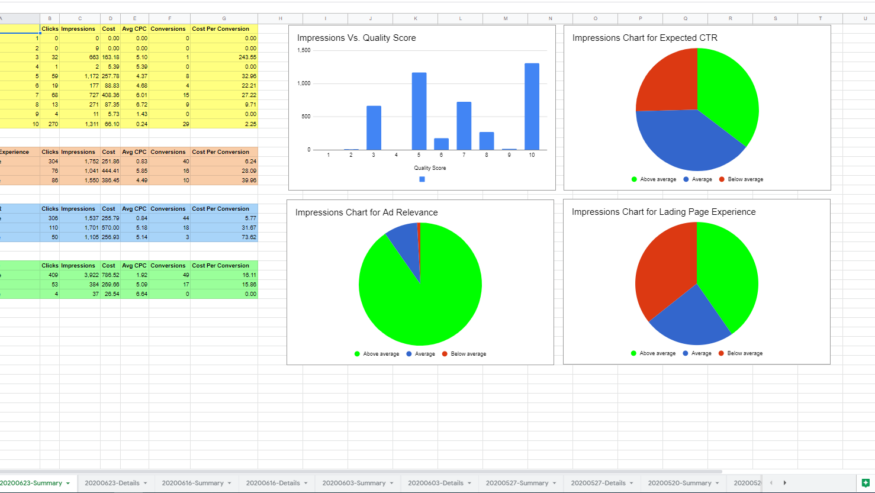Haal meer uit AdWords met draaitabellen
Er is een regel die, hooguit af en toe in iets andere vorm, altijd op elk cv terug te vinden is: ‘Uitgebreide kennis van MS Excel’. Ik moet kleur bekennen, bij mij staat ‘ie er ook in. Toch blijkt in de praktijk dat de term ‘uitgebreide kennis’ ruimte laat voor discussie. Waar de een nog niet verder komt dan het kopiëren van een formule, draait de ander de meest ingewikkelde spreadsheets in elkaar.
Als Online Marketeer heb je dagelijks te maken met grote hoeveelheden data en mag een uitgebreide kennis van Excel eigenlijk niet ontbreken. Je kunt Excel namelijk goed gebruiken om de resultaten van je campagnes in kaart te brengen en deze verder te optimaliseren. Daarom neem ik je vandaag mee in de wereld van draaitabellen en vertel ik je hoe je deze kunt gebruiken om AdWords-campagnes te analyseren en verbeteren.
Nieuwe inzichten
‘Als ik dit 5 jaar eerder had geweten, was ik nu rijk geweest’, aldus een van onze klanten na een korte Excel-cursus in draaitabellen. Ik beloof niet dat je direct rijk gaat worden van wat ik hier ga vertellen, maar durf wel te zeggen dat het gebruik van draaitabellen je werk als campagnemanager een stuk gemakkelijker zal maken.
Een draaitabel geeft je de mogelijkheid om je data te segmenteren en herorganiseren, om juist die rapporten te genereren die je werk veel eenvoudiger maken. Denk aan een uitgebreide advertentiepositieanalyse, een advertentiereview, een kwaliteitsscorerapport of inzage in de meest rendabele uren van de week. Kortom, draaitabellen stellen je in staat om snel een overview van je account te genereren en pijnpunten te identificeren. Laten we kijken hoe we een dergelijk rapport kunnen opbouwen.
Een draaitabel maken
Een eigen draaitabel maken doe je door de volgende stappen te volgen:
1. Download het gewenste rapport uit de online AdWords-interface als .csv voor Excel
LET OP: De taalinstellingen voor zowel Excel als AdWords hebben invloed op je data. In het Engels wordt gebruikgemaakt van een punt (2.01%) en in het Nederlands van een komma (2,01%). Download een ‘Engels’ rapport in een Nederlandse Excel-versie en er verschijnt geen data in je draaitabel. Vervang dan alle punten door komma’s (of vice versa) in de data van het gedownloade rapport (Ctrl + H).
2. Verwijder de onderste rijen met totalen uit het gedownloade rapport
De totalen ga je zelf berekenen, daarom hoeft deze rij niet meegenomen te worden in de draaitabel.
3. Selecteer alle data (Ctrl + A) en voeg een draaitabel in:
4. Klik in het volgende scherm op ‘OK’ om je draaitabel in een nieuw tabblad te laden:
5. Voeg de juiste data en variabelen toe in het scherm dat verschijnt:
Toelichting op dit veld:
Rapportfilter: Voeg hier de variabelen toe waarop je de tabel in zijn geheel wilt filteren (bijvoorbeeld het uitsluiten van bepaalde campagnes).
Kolomlabels: Voeg hier de variabelen toe die kolom van de tabel moeten gaan vormen.
Rijlabels: De variabelen die je hier invoegt worden de rijen van de tabel.
Waarden: Zet hier de variabelen neer die de data van de cellen moeten vullen.
6. Je kunt nu aan de slag met het creëren van je eigen rapporten door variabelen toe te voegen!
Voorbeeldrapport
Laten we een simpel voorbeeld nemen: we hebben een A/B test lopen met twee verschillende advertentiekoppen die in verscheidene campagnes worden gebruikt, waarbij de overige tekstregels gelijk zijn. We willen de data die we hebben verzameld over alle advertentiegroepen in een overzichtelijk rapport kunnen beoordelen. Dat pakken we als volgt aan:
1. Download een advertentierapport uit de AdWords-interface.
2. Voer bovenstaande stappen uit om een draaitabel te genereren.
3. Voeg de volgende variabelen aan de ‘rijlabels’ en ‘waarden’ toe:
De draaitabel zou er ongeveer zo uit moeten zien:
In dit overzicht zijn alle gegevens over verschillende campagnes en advertentiegroepen voor alle advertenties met dezelfde advertentiekop bij elkaar opgeteld. Zo kunnen we de advertentiekoppen beoordelen zonder elke advertentiegroep afzonderlijk te hoeven openen.
In het voorbeeld willen we ook graag de CTR toevoegen. Dit doen we door een nieuw ‘berekend veld’ te maken. Daarmee berekent Excel de gewogen gemiddelde CTR over alle campagnes.
1. Klik in het menu ‘hulpmiddelen voor draaitabellen’ op > opties > Velden, items en sets > Berekend veld.
2. We weten dat we de CTR berekenen door het aantal klikken te delen door het aantal vertoningen. In het volgende scherm kunnen we deze formule invoeren. Geef het nieuwe veld een unieke naam en voeg de velden toe in de formulebalk:
Uiteraard kun je hier verschillende berekeningen maken, denk aan CPA, conversiepercentage, CPC etc.
3. Voeg je nieuwe veld toe aan je draaitabel onder ‘waarden’. De tabel ziet er dan als volgt uit:
4. Klik met de rechtermuisknop op de kolom ‘Som van Berekende CTR’ en kies voor ‘Getalnotatie’. Kies voor ‘percentage’ en de kolom wordt aangepast naar percentages:
Op basis van de CTR kunnen we zeggen dat Advertentiekop 1 beter heeft gepresteerd over alle campagnes. Wellicht zijn er campagnes die de data vertroebelen, zoals een merknaam-campagne. Deze kun je uit de tabel filteren door de variabele ‘campagnes’ in het veld ‘rapportfilter’ toe te voegen en deze campagnes uit te vinken.
Meer toepassingen
Uiteraard zijn er nog veel meer rapporten te genereren met draaitabellen, het principe is in alle gevallen wel hetzelfde: aggregeer en segmenteer je data om tot nieuwe inzichten te komen. Een kleine greep uit de mogelijkheden:
– Kwaliteitsscore gecombineerd met kosten. Waar geef je (te) veel budget uit aan zoekwoorden met een lage kwaliteitsscore?
– Bepaal je ‘sweet spot’ in de zoekresultaten door de gemiddelde positie af te zetten tegen CTR, CPA en conversiepercentage
– Maak snel een kostenanalyse en identificeer waar je te veel of te weinig budget hebt
– Creëer een draaitabel waarin je conversies per dag en uur van de dag in een tabel bekijkt om te bepalen op welke momenten de meeste conversies vallen en je meer budget of hogere CPC’s kunt instellen:
Mocht je nog eens rustig willen nakijken hoe je een draaitabel opzet, bekijk dan ook deze (Engelstalige) video’s:
http://www.youtube.com/watch?v=Df7Lo7CMQiI
http://www.youtube.com/watch?v=mjTx8R8HIfM
Begint het al te draaien?
Ben je op zoek naar nieuwe inzichten in je campagnes of merk je dat het lastig is om tot (significante) conclusies te komen in het bijsturen van je AdWords-account? Dan zijn draaitabellen dé oplossing voor jou. Wil je een uitgebreidere uitleg of gewoon wat meer weten over hoe je draaitabellen toe kunt passen? Neem dan vrijblijvend contact op óf laat dan een bericht achter, wellicht kan een van de specialisten bij Traffic Builders je verder helpen.